Podczas pracy z arkuszem może się zdarzyć sytuacja, gdzie będziesz wpisywał ten sam tekst wielokrotnie. Aby lepiej to zobrazować, spójrz na poniższy przykład.
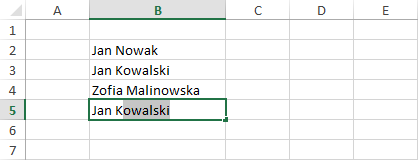
W powyższym przykładzie możesz zobaczyć, że nazwisko „Jan Kowalski” pojawia się dwukrotnie na naszej liście, w komórce B3 i B5. Z chwilą gdy zaczynasz wpisywać tekst, Excel porównuje wprowadzone przez Ciebie dane z komórkami znajdującym się powyżej.
Jak możesz zauważyć, gdy wpiszesz pierwszą literę „J”, Excel nie da żadnej podpowiedzi, ponieważ nie wie czy masz na myśli słowo „Jan Nowak” czy „Jan Kowalski”. Dopiero jak wpiszesz „Jan K” to Excel będzie wiedział, że możesz mieć na myśli tekst „Jan Kowalski”.
Jeśli zasugerowany przez Excela tekst jest tym, który Cię interesuje to możesz przejść do kolejnej komórki, jeżeli jednak miałeś na myśli inny tekst to kontynuuj wpisywanie.
Ograniczenia Autokorekty
Autokorekta posiada kilka ograniczeń. Oto one:
- Działa tylko z tekstem. Nie działa natomiast z liczbami i datą,
- Nie sprawdza danych w innych kolumnach,
- Jeżeli jest przerwa w postaci pustego pola między wpisywanym tekstem a powyższymi wartościami, to Excel potraktuje to jako inną listę, mimo iż znajduje się ona w tej samej kolumnie.
Opcje autouzupełniania
Jeśli chcesz wyłączyć autouzupełnianie to możesz to zrobić w PLIK >> Opcje >> Zaawansowane >> Opcje edycji >> Włącz autouzupełnianie wartości komórek.
